Khắc phục lỗi iPhone/iPad không xuất hiện trên iTunes
Nội dung bài viết
Tình trạng iTunes không nhận diện iPhone khiến người dùng không thể đồng bộ dữ liệu quan trọng. Vậy lỗi này có giống với iTunes không nhận iPhone/iPad đã đề cập trước đây không? Cách xử lý ra sao?
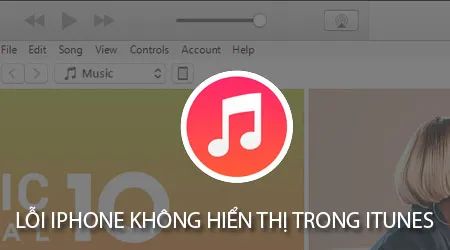
Giải pháp khắc phục lỗi iPhone/iPad không hiển thị trên iTunes
Dưới đây là các phương án hiệu quả để xử lý lỗi iPhone/iPad không xuất hiện trong iTunes:
1. Nâng cấp iTunes lên phiên bản mới nhất
Nguyên nhân phổ biến khiến iPhone/iPad không hiện trên iTunes có thể do phiên bản iTunes đã lỗi thời. Hãy cập nhật ngay bản iTunes mới nhất tại: Tải iTunes để tương thích hoàn toàn với thiết bị của bạn.
2. Thực hiện khởi động lại thiết bị
Nếu đã cập nhật iTunes mà lỗi vẫn chưa được khắc phục, bạn hãy thử khởi động lại cả iPhone/iPad lẫn máy tính để hệ thống thiết lập kết nối mới.
Cách khởi động lại iPhone/iPad cực kỳ đơn giản: Chỉ cần nhấn giữ nút Nguồn (Power/Sleep) trong vài giây.
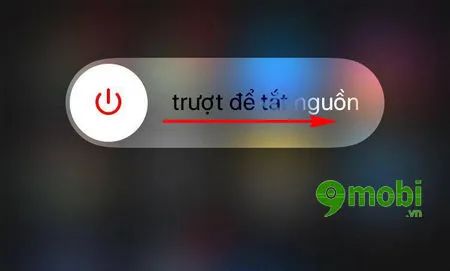
Khi màn hình hiện biểu tượng trượt để tắt máy, bạn thả tay và trượt theo hướng mũi tên. Sau khi thiết bị tắt hoàn toàn, nhấn giữ nút Nguồn lần nữa để khởi động lại thiết bị.
3. Kích hoạt chế độ Trust (Tin cậy) trên iPhone/iPad
Một nguyên nhân thường gặp khiến iTunes không nhận diện thiết bị là do người dùng chưa xác nhận chế độ Trust giữa iPhone/iPad và máy tính.
Khi kết nối thiết bị với máy tính, bạn sẽ thấy một thông báo xác nhận hiện lên trên màn hình:

Hãy chọn Trust (Tin cậy) để cho phép thiết bị kết nối với máy tính, từ đó khắc phục tình trạng không hiển thị trong iTunes.
4. Kiểm tra cáp kết nối và cổng USB
Nếu không thấy thông báo Trust xuất hiện, hãy thử đổi cổng USB khác hoặc dùng cáp kết nối mới để kiểm tra lại kết nối giữa thiết bị và máy tính.
Sử dụng cáp kết nối không chính hãng, kém chất lượng là nguyên nhân phổ biến khiến iTunes không nhận diện được iPhone/iPad. Để tránh tình trạng này, hãy đầu tư một sợi cáp chuẩn Apple, đảm bảo kết nối ổn định và an toàn cho thiết bị.

Bạn phân vân cách nhận biết phụ kiện Apple chính hãng? Tham khảo ngay bài viết hướng dẫn chi tiết về cách phân biệt sạc iPhone chuẩn và cáp kết nối authentic mà Tripi.vn đã từng chia sẻ để trở thành người dùng thông thái.
5. Giải pháp triệt để: Đặt lại cài đặt Vị trí & Quyền riêng tư
Phương pháp này cứu cánh cho những ai lỡ tay chọn "Không tin cậy" hoặc quên thiết lập chế độ tin cậy khi kết nối iPhone/iPad với máy tính.
Quy trình thực hiện vô cùng đơn giản với các bước sau:
Bước 1: Mở ứng dụng Cài đặt từ màn hình chính, sau đó chọn mục Cài đặt chung - nơi chứa các tùy chỉnh hệ thống quan trọng như minh họa bên dưới.

Để khắc phục lỗi iPhone không hiện trong iTunes, hãy truy cập Đặt lại (Reset) như hình minh họa - bước quan trọng giúp thiết lập lại cài đặt vị trí và quyền riêng tư.
Bước 2: Trong danh sách tùy chọn reset, chọn Đặt lại vị trí & Quyền riêng tư (Reset Location & Privacy) - thao tác then chốt để khôi phục cài đặt gốc về quyền truy cập.

Hệ thống sẽ yêu cầu xác nhận ngay lập tức. Chọn Đặt lại thiết bị để đồng ý thiết lập lại toàn bộ cấu hình quyền riêng tư.
Sau khi hoàn tất, thiết bị sẽ tự động khởi động lại. Lúc này, hãy kết nối lại với máy tính để kiểm tra xem sự cố iTunes không nhận diện iPhone/iPad đã được giải quyết triệt để chưa.
6. Giải quyết tình trạng iTunes không nhận iPhone trên Windows 10
Người dùng mới cài Windows 10 thường gặp phải tình huống trớ trêu khi iTunes không thể phát hiện iPhone/iPad. Đây là vấn đề phổ biến cần được xử lý bằng các giải pháp chuyên biệt.
Để xử lý nhanh sự cố iTunes không nhận diện iPhone/iPad, bạn có thể tham khảo bài viết chuyên sâu về khắc phục lỗi iTunes không tìm thấy iPhone trên Windows 10 mà Tripi.vn đã từng hướng dẫn chi tiết trước đây.
https://Tripi.vn/khac-phuc-loi-iphone-ipad-khong-hien-thi-trong-itunes-19435n.aspx
Chúng tôi vừa cùng bạn điểm qua các giải pháp hiệu quả nhất cho lỗi iPhone/iPad không hiển thị trong iTunes. Nếu gặp bất kỳ khó khăn nào trong quá trình sao lưu dữ liệu hay kết nối thiết bị, đừng ngần ngại để lại bình luận để nhận được hỗ trợ kịp thời từ đội ngũ kỹ thuật viên chuyên nghiệp.
Có thể bạn quan tâm

Những bức ảnh đẹp nhất về Boa Hancock

Tuyển tập những hình ảnh ý nghĩa và đẹp nhất về tình bạn

15 Thực phẩm hàng đầu giúp phòng ngừa ung thư hiệu quả

Những hình ảnh hôn nhau đẹp và lãng mạn nhất

Hướng dẫn trồng cây hiệu quả trong Minecraft


